Photoshop结合LR制作质感冷色的城市照片(2)
文章来源于 图虫网,感谢作者 XxBryan 给我们带来经精彩的文章!设计教程/PS教程/照片处理2018-11-09
不用担心画面会变得很花,因为我们会在HSL中再对颜色进行调整。 在HSL的色相中,因为在街道左侧有一个红色的招牌,想让画面颜色更加的一致,所以让红色全部向橙色方向移动,将橙色稍微向红色方向移动一点。将蓝色向
不用担心画面会变得很花,因为我们会在HSL中再对颜色进行调整。
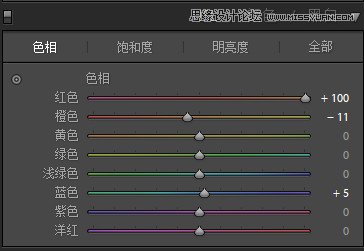
在HSL的色相中,因为在街道左侧有一个红色的招牌,想让画面颜色更加的一致,所以让红色全部向橙色方向移动,将橙色稍微向红色方向移动一点。将蓝色向紫蓝方向移动一点点,目的是让天空的青色更加的蓝,同时可以让呈绿蓝的阴影部分更加的深邃。

在HSL的饱和度中,稍微降低一点红色的饱和度,因为想要营造的是有一点黑金风格的感觉,所以降低了其他所有颜色的饱和度,因为画面中没有明显的绿色,所以绿色就不动了。

在HSL的明亮度中,因为橙色是夕阳照过来的,所以提亮一点橙色。降低阴影和天空的蓝色的明亮度,因为颜色的主角还是橙色。
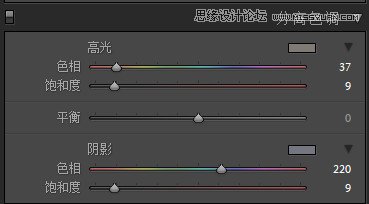
在分离色调中,想让高光呈暖色,阴影呈蓝色偏绿,所以做了这样的调整。
这时候的效果是这样的
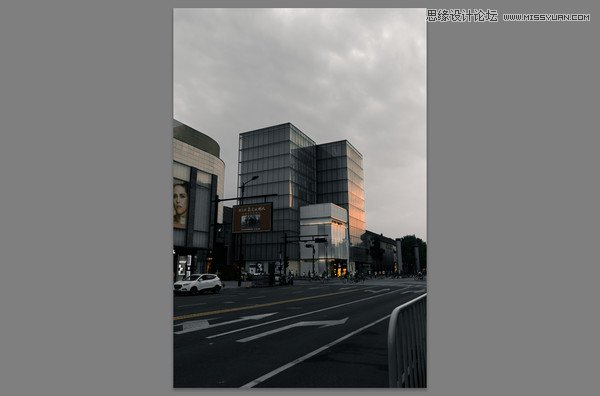
二:着色
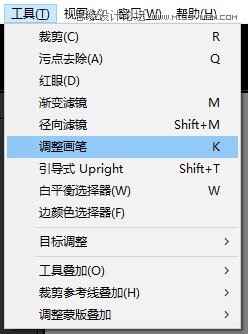
打开工具—调整画笔
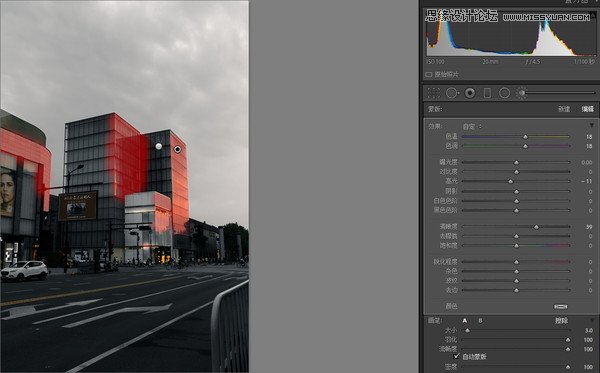
对画面中被夕阳照到的地方进行涂抹,范围如截图中红色范围所示,参数放大给手机用户看。
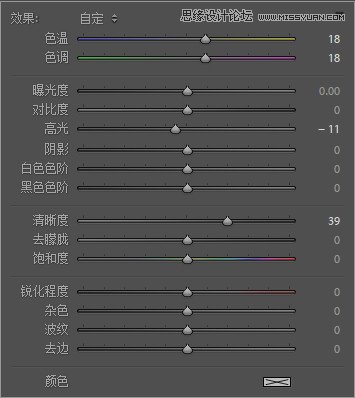
提高色温并将色调想右移动一点,让颜色更加符合夕阳的感觉。降低一点高光,让亮处不那么刺眼。增加清晰度,目的与基础面板中的一样,让建筑更加的锐利。
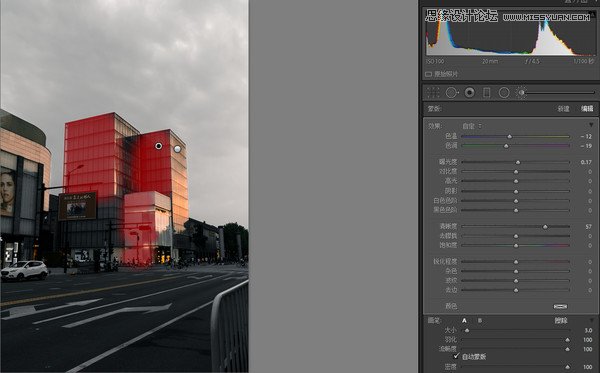
 情非得已
情非得已
推荐文章
-
 Photoshop制作唯美可爱的女生头像照片2020-03-17
Photoshop制作唯美可爱的女生头像照片2020-03-17
-
 Photoshop快速给人物添加火焰燃烧效果2020-03-12
Photoshop快速给人物添加火焰燃烧效果2020-03-12
-
 Photoshop调出人物写真甜美通透艺术效果2020-03-06
Photoshop调出人物写真甜美通透艺术效果2020-03-06
-
 Photoshop保留质感修出古铜色人像皮肤2020-03-06
Photoshop保留质感修出古铜色人像皮肤2020-03-06
-
 Photoshop制作模特人像柔润的头发效果2020-03-04
Photoshop制作模特人像柔润的头发效果2020-03-04
-
 古风效果:用PS调出外景人像中国风意境效果2019-11-08
古风效果:用PS调出外景人像中国风意境效果2019-11-08
-
 插画效果:用PS把风景照片转插画效果2019-10-21
插画效果:用PS把风景照片转插画效果2019-10-21
-
 胶片效果:用PS调出人像复古胶片效果2019-08-02
胶片效果:用PS调出人像复古胶片效果2019-08-02
-
 素描效果:用PS制作人像彩色铅笔画效果2019-07-12
素描效果:用PS制作人像彩色铅笔画效果2019-07-12
-
 后期精修:用PS给人物皮肤均匀的磨皮2019-05-10
后期精修:用PS给人物皮肤均匀的磨皮2019-05-10
热门文章
-
 Photoshop利用素材制作炫丽的科技背景2021-03-11
Photoshop利用素材制作炫丽的科技背景2021-03-11
-
 Photoshop使用中性灰磨皮法给人像精修2021-02-23
Photoshop使用中性灰磨皮法给人像精修2021-02-23
-
 Photoshop制作水彩风格的风景图2021-03-10
Photoshop制作水彩风格的风景图2021-03-10
-
 Photoshop制作创意的文字排版人像效果2021-03-09
Photoshop制作创意的文字排版人像效果2021-03-09
-
 Photoshop制作逼真的投影效果2021-03-11
Photoshop制作逼真的投影效果2021-03-11
-
 Photoshop制作故障干扰艺术效果2021-03-09
Photoshop制作故障干扰艺术效果2021-03-09
-
 Photoshop制作被切割的易拉罐效果图2021-03-10
Photoshop制作被切割的易拉罐效果图2021-03-10
-
 Photoshop制作人物支离破碎的打散效果2021-03-10
Photoshop制作人物支离破碎的打散效果2021-03-10
-
 Photoshop制作逼真的投影效果
相关文章1362021-03-11
Photoshop制作逼真的投影效果
相关文章1362021-03-11
-
 Photoshop利用素材制作炫丽的科技背景
相关文章2062021-03-11
Photoshop利用素材制作炫丽的科技背景
相关文章2062021-03-11
-
 Photoshop制作人物支离破碎的打散效果
相关文章752021-03-10
Photoshop制作人物支离破碎的打散效果
相关文章752021-03-10
-
 Photoshop制作被切割的易拉罐效果图
相关文章852021-03-10
Photoshop制作被切割的易拉罐效果图
相关文章852021-03-10
-
 Photoshop制作水彩风格的风景图
相关文章1832021-03-10
Photoshop制作水彩风格的风景图
相关文章1832021-03-10
-
 Photoshop制作创意的文字排版人像效果
相关文章1802021-03-09
Photoshop制作创意的文字排版人像效果
相关文章1802021-03-09
-
 Photoshop制作故障干扰艺术效果
相关文章1032021-03-09
Photoshop制作故障干扰艺术效果
相关文章1032021-03-09
-
 Photoshop快速制作数码照片柔焦艺术效果
相关文章6332020-10-10
Photoshop快速制作数码照片柔焦艺术效果
相关文章6332020-10-10
